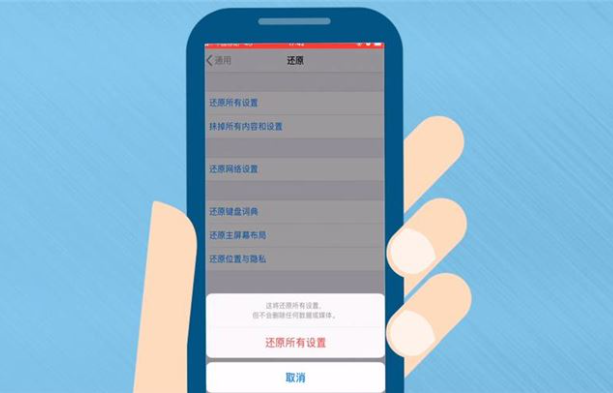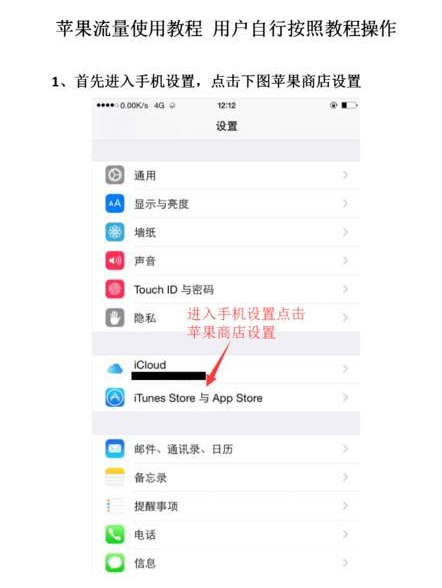重要提示:
步骤一:备份您的数据
打开“设置”应用,点击“iCloud”。
点击“备份”,确保iCloud备份功能已开启。
点击“立即备份”,等待备份完成。
将iPhone连接至电脑,并打开iTunes。
点击“文件”菜单,选择“设备”>“备份”。
等待备份过程完成。
步骤二:下载系统镜像
通过iTunes下载:
将iPhone连接至电脑,打开iTunes。
选择您的设备,点击“恢复iPhone”。iTunes将自动下载相应的系统镜像。
通过苹果官网下载:
访问苹果官方网站,选择您的设备型号,下载相应的系统镜像文件。
步骤三:恢复系统
将iPhone连接至电脑,打开iTunes。
按住“Shift”键(Windows)或“Option”键(Mac),同时点击“恢复iPhone”。
选择已下载的系统镜像文件,进行系统恢复。
步骤四:恢复数据
打开“设置”应用,点击“iCloud”。
点击“备份”,确保iCloud备份功能已开启。
点击“从iCloud备份中恢复”,选择需要恢复的备份文件,等待恢复完成。
将iPhone连接至电脑,打开iTunes。
点击“文件”菜单,选择“设备”>“恢复备份”。
选择需要恢复的备份文件,等待恢复过程完成。